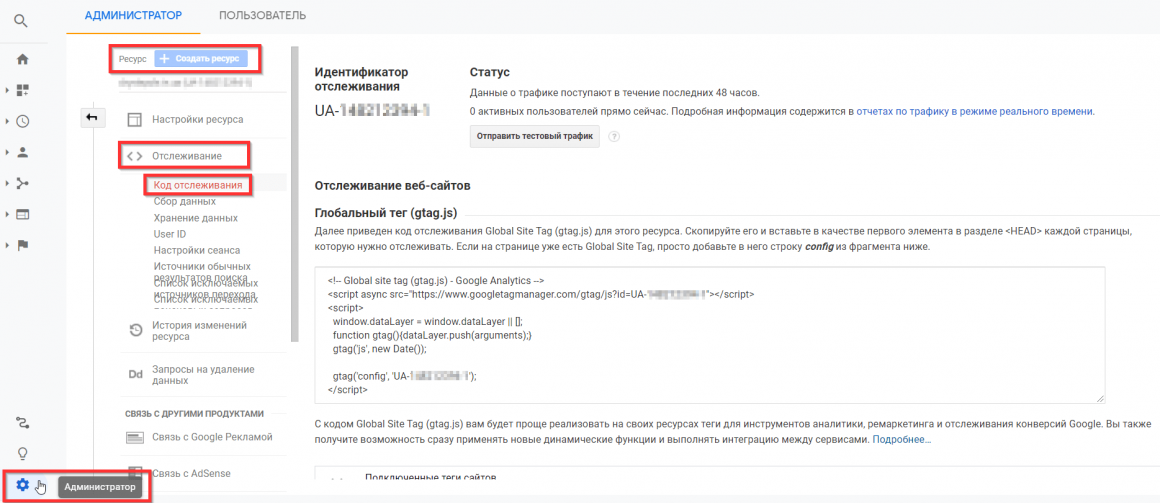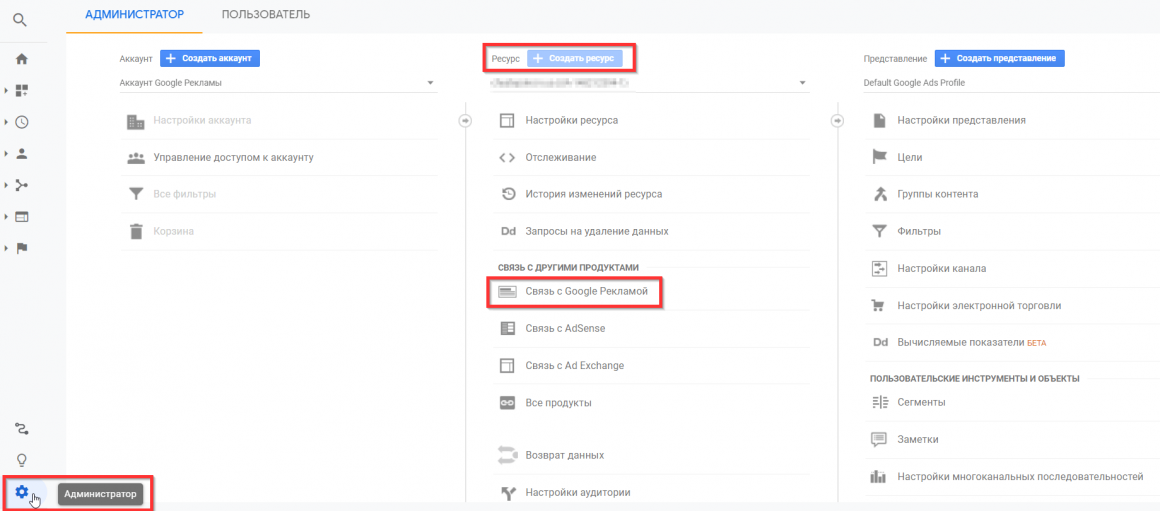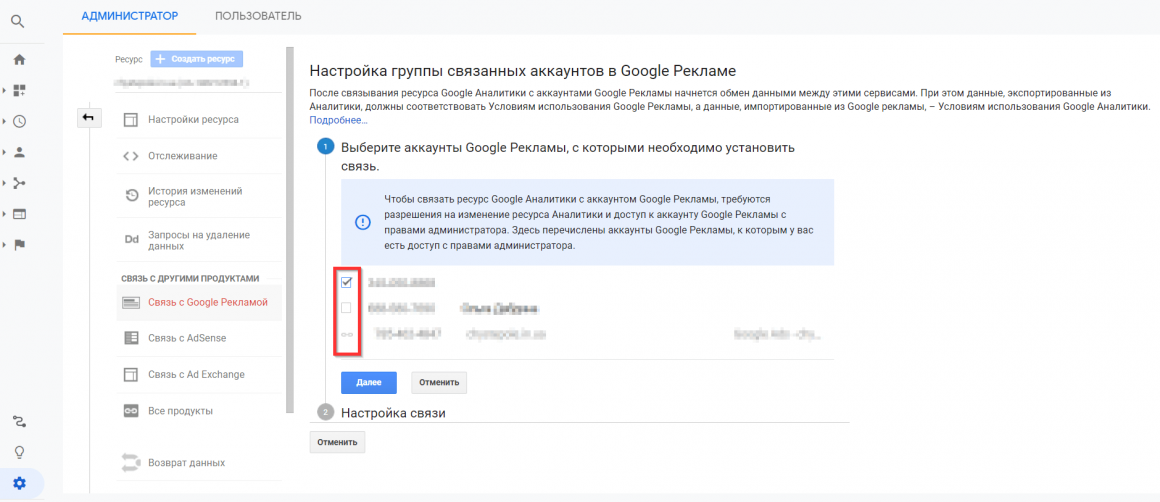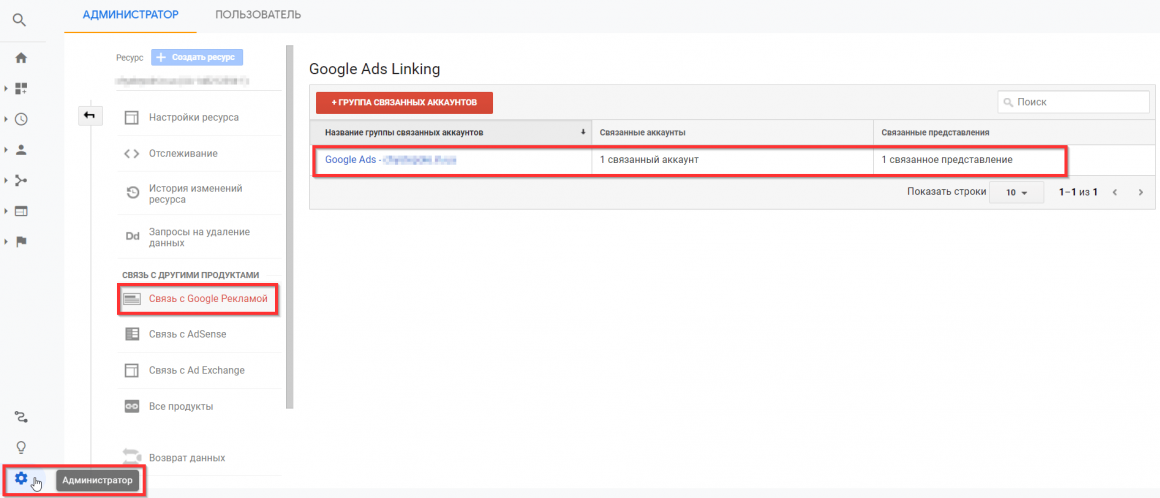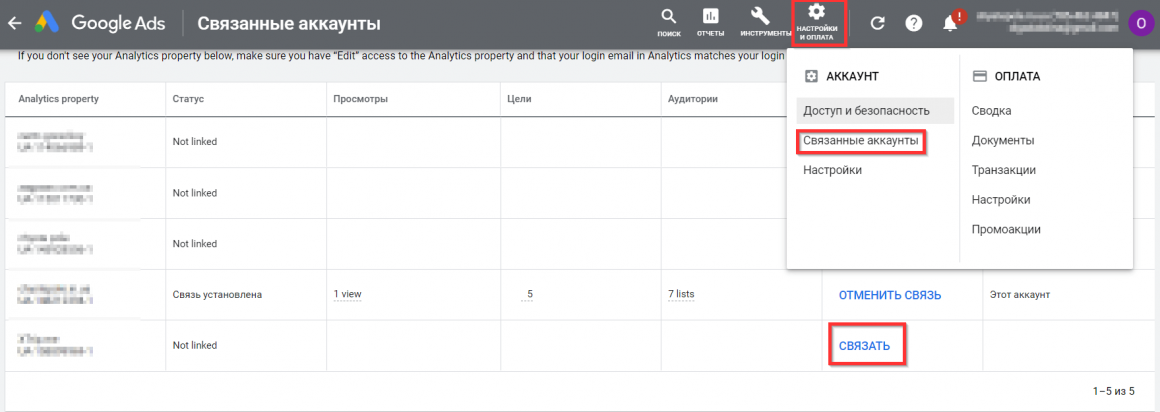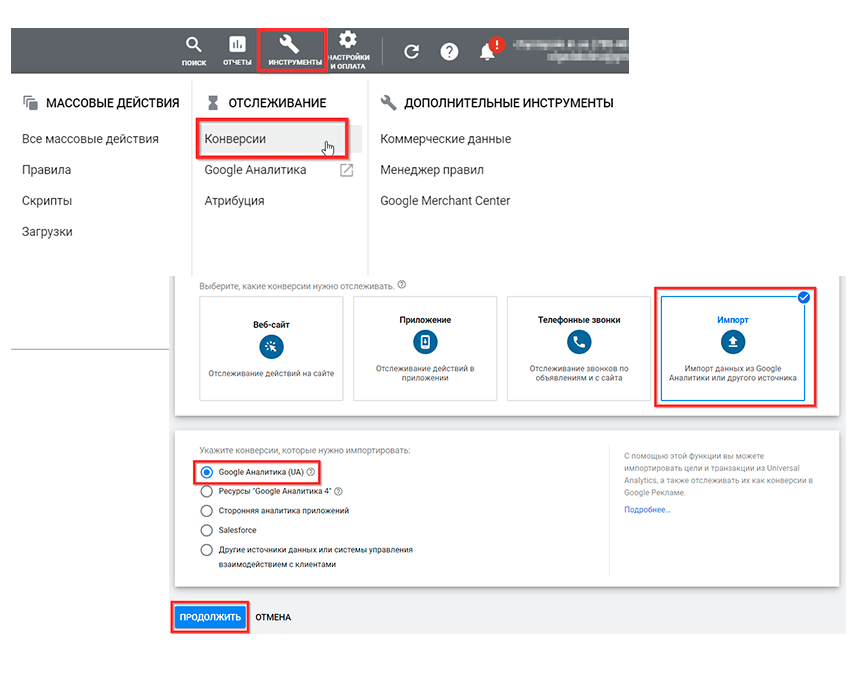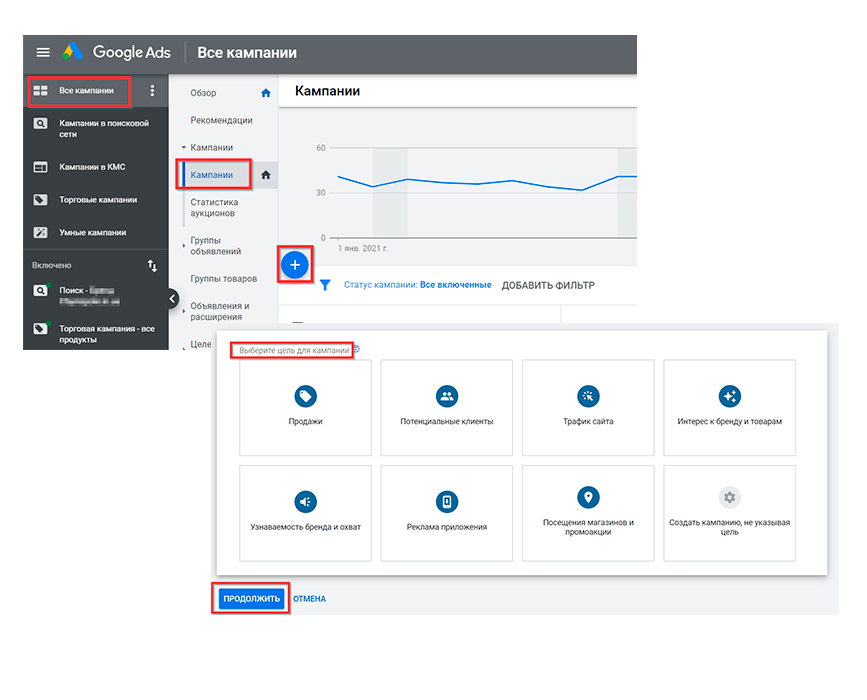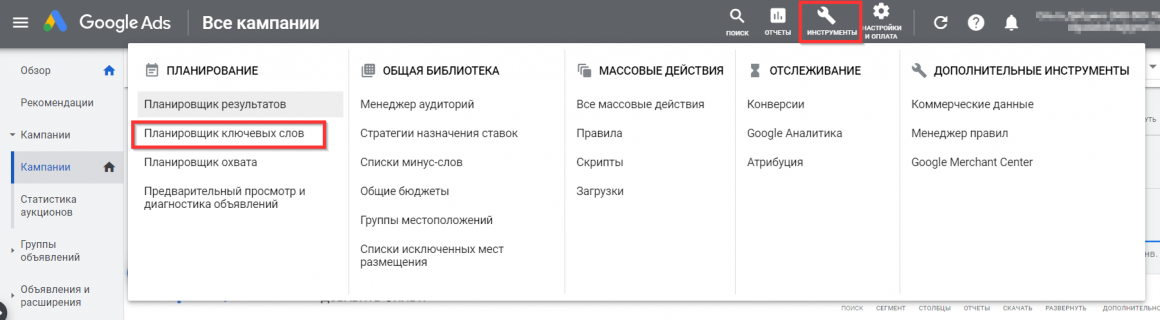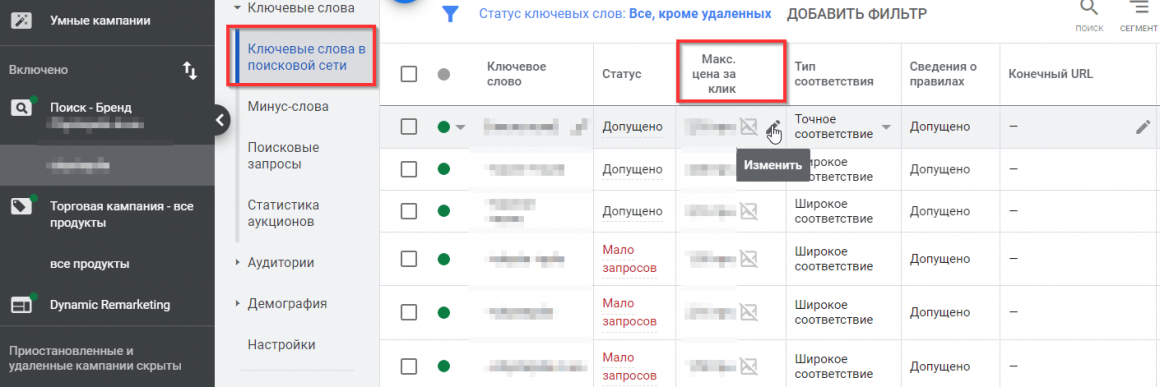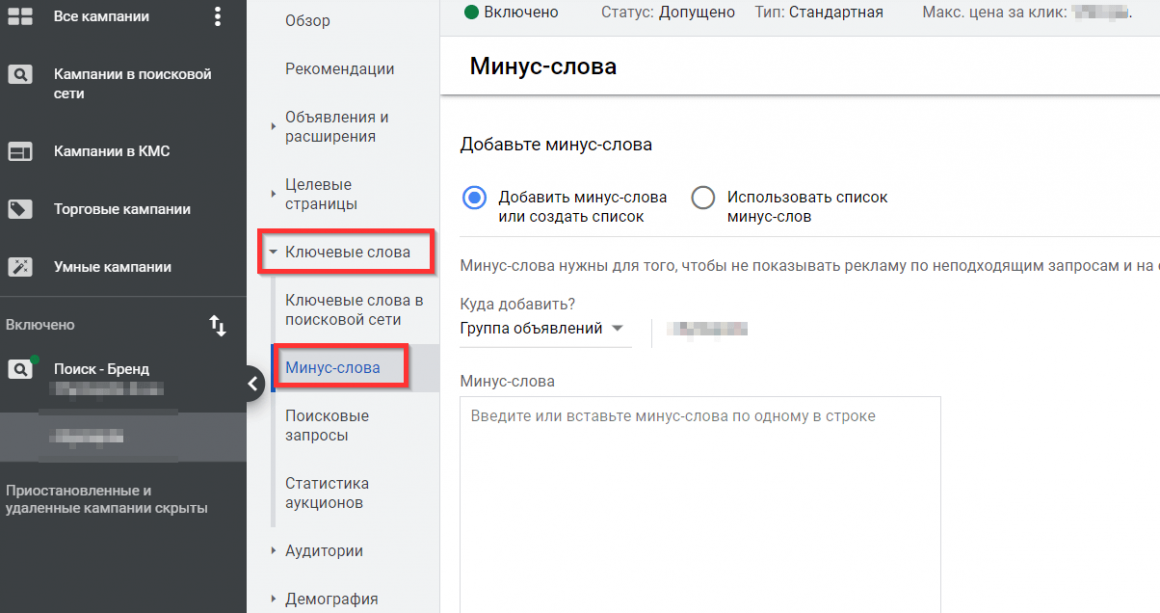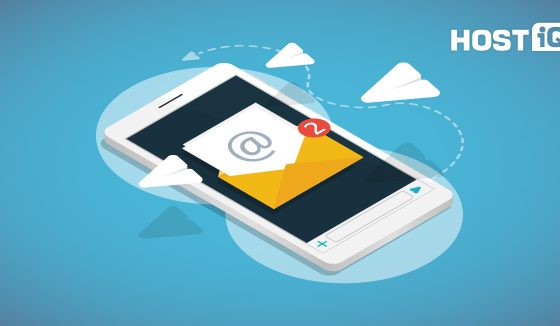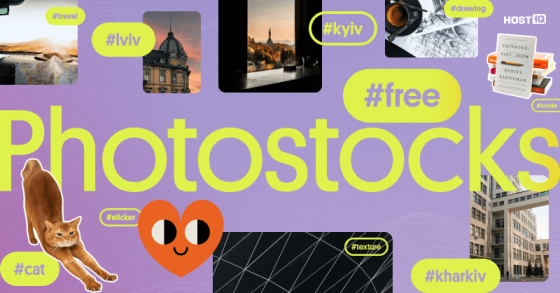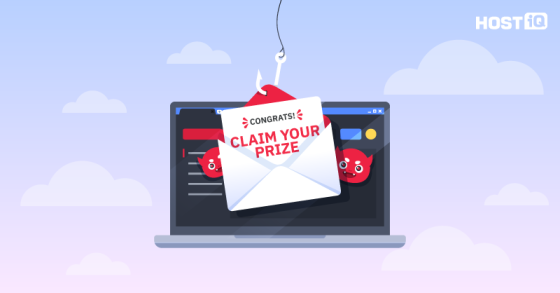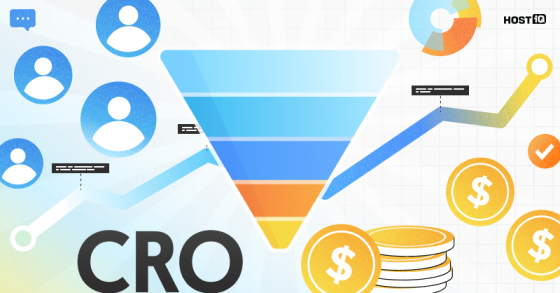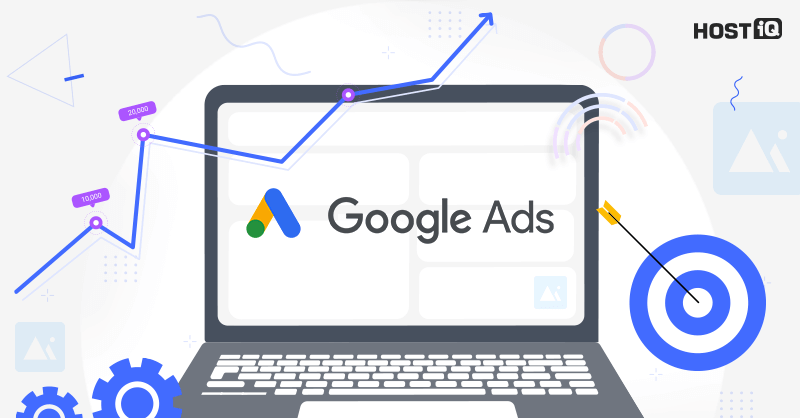
Що таке контекстна реклама Google Ads та типи рекламних оголошень
Для початку давайте розберемося, що таке Google Ads та як працює реклама в Гугл.

Google Ads (стара назва сервісу Google Adwords) — це сервіс від компанії Google з набором інструментів для створення контекстної реклами в пошуковій системі Google і на партнерських сайтах контекстно-медійної мережі. Контекстна реклама Гугл — це інтернет-реклама, яка показується користувачам відповідно до пошукових запитів, інтересів або поведінки в мережі.
Контекстна реклама ділиться на п’ять видів:
- Пошукова;
- Банерна (або реклама в контекстно-медійній мережі);
- Відеореклама;
- Торгова;
- Реклама для мобільних додатків.
Почнемо з базового типу контекстної реклами — реклами в пошуковій мережі. При першому самостійному запуску реклами в Гугл з’являється багато питань, з чого почати і як налаштовувати контекстну рекламу з нуля.
У цій статті зібрано повний чек-лист, який допоможе не упустити важливі моменти, щоб налаштувати рекламу в Google Ads і не витратити бюджет даремно.
Спробуйте якісний хостинг з рейтингом 9,7 з 10 балів
на основі 1900 відгуків клієнтів!

Що потрібно підготувати перед запуском рекламної кампанії в Google Ads
1. Створіть аккаунт в Google Ads
1. Зайдіть на офіційний сайт Google Ads та натисніть кнопку «Почати зараз». За замовчуванням Google пропонує створити розумну рекламну кампанію при реєстрації.
2. Щоб пропустити цей крок і в подальшому самостійно створити рекламу в Гугл, натисніть «Перейти в режим експерта».
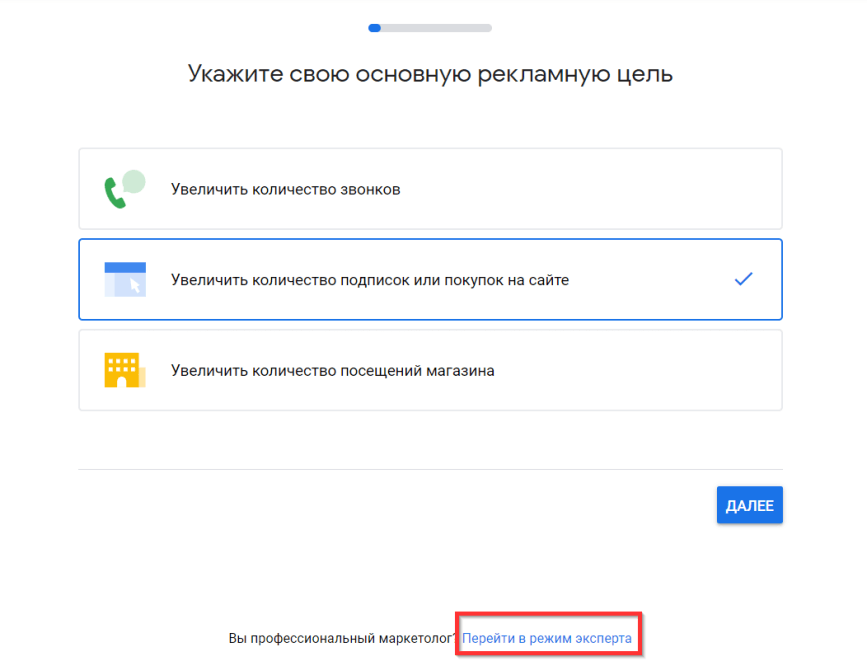
3. Виберіть «Створити обліковий запис без кампанії».
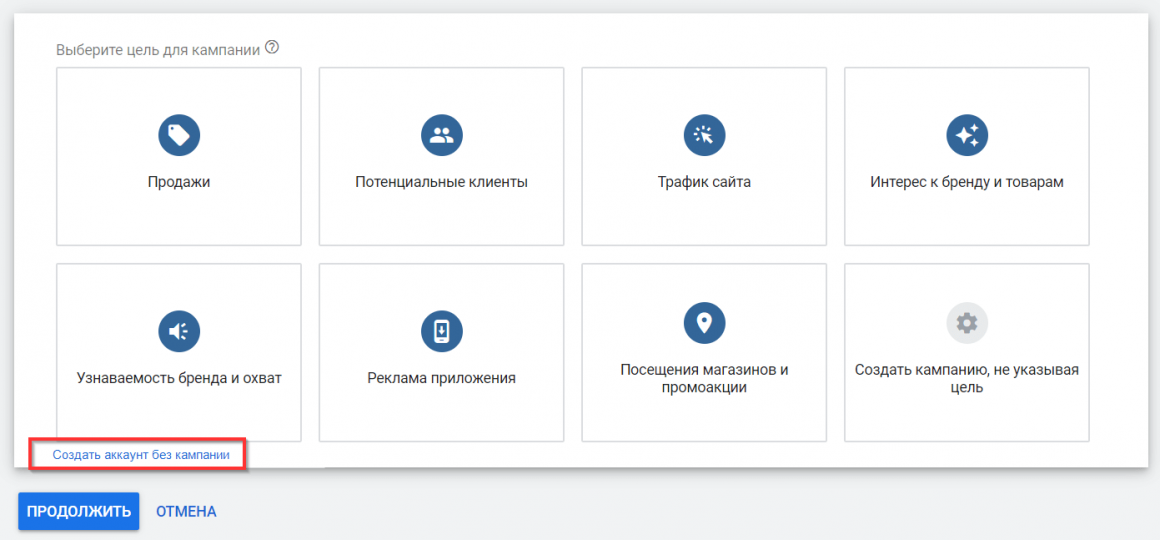
4. У віконці вкажіть країну, часовий пояс і валюту аккаунта.

Важливо! Інформацію про аккаунт, створену на етапі реєстрації, не можна редагувати в подальшому, тому вводьте правильні дані.
2. Створіть аккаунт Google Analytics
Основна помилка новачків — це запуск рекламних кампаній без налаштованої аналітики. Google Analytics дає інформацію про поведінку користувача на сайті, про ефективність рекламної кампанії, про кількість цільових дій, про джерела трафіку. Система допоможе аналізувати дані і не витратити зайвий бюджет.
- Зайдіть на офіційний сайт Google Analytics і натисніть кнопку «Створити обліковий запис».
- Заповніть обов’язкові поля: назва облікового запису, назву ресурсу, URL сайту. Від початку давайте аккаунту і ресурсу зрозумілі назви для подальшого використання.
- Заповніть необов’язкові поля: галузь і часовий пояс. Часовий пояс і країна редагуються в налаштуваннях, але рекомендуємо відразу внести правильні дані для коректного збору статистики від самого початку.
3. Додайте код відстеження Google Analytics на сайт
Щоб Google Analytics фіксував відвідувачів сайту, обов’язково встановіть код відстеження.
- Зайдіть у вкладку «Адміністратор» на панелі керування зліва і в розділі «Ресурс» відкрийте вкладку «Відстеження».
- Виберіть в списку пункт «Код відстеження».
- Скопіюйте код без змін і вставте в якості першого елемента в розділі <HEAD> кожної сторінки, яку потрібно відстежувати.
Є два варіанти встановити код відстеження на сайт:
- Самостійно або за допомогою програміста додати код безпосередньо на сайт в розділ <HEAD>;
- Додати код через Google Tag Manager (Менеджер Тегів). Google Tag Manager — це система керування тегами, через яку встановлюються додаткові коди (або редагуються вже існуючі) без залучення програміста. Для цього потрібно одноразово встановити код Google Tag Manager безпосередньо на сайт.
4. Налаштуйте цілі в Google Analytics
Налаштування цілей — важливий пункт перед запуском рекламної кампанії. Завдяки цьому ви зможете відслідковувати цільові дії важливі для вашого бізнесу.
Спочатку визначте, які цілі основні, а які — додаткові для вашого бізнесу і налаштуйте відповідні.
Приклади цілей в Google Analytics:
- Купівля;
- Купівля в один клік;
- Реєстрація на сайті / вебінар / захід;
- Замовлення зворотного дзвінка;
- Додавання товару в кошик;
- Час, проведений на сайті;
- Відвідування сторінки контактів на сайті;
- Натискання на кнопку «Відправити заявку».
5. Зв’яжіть аккаунти Google Ads та Google Analytics
Зв’язок між Google Ads та Google Analytics — обов’язковий крок при налаштуванні кампаній. Це потрібно для обміну статистикою між аккаунтами. А також додатково дає можливість:
- імпортувати цільові дії з Google Analytics в рекламний аккаунт;
- імпортувати створені в Google Analytics аудиторії ремаркетингу;
- передавати інформацію про поведінку користувачів в рекламний кабінет.
Щоб зв’язати аккаунти:
1. Зайдіть в Google Analytics і відкрийте вкладку «Адміністратор» на панелі керування зліва.
2. У розділі «Ресурс» виберіть «Зв’язок з Google Рекламою».
3. У вікні, виберіть потрібний обліковий запис Google Ads та натисніть кнопку «Далі».
4. Відкриється вікно «Налаштування зв’язку». Введіть назву, відзначте потрібне уявлення і поставте галочку «Надати доступ до моїх даних Google Аналітики для пов’язаних облікових записів Google Реклами». Натисніть кнопку «Зв’язати аккаунти».
5. Щоб перевірити пов’язані аккаунти, зайдіть знову до вкладки «Адміністратор», потім «Зв’язок з Google Рекламою» і аккаунт з’явиться у вікні праворуч з позначкою «1 пов’язаний обліковий запис, 1 пов’язане уявлення» в сусідніх стовпцях.
З боку Google Analytics налаштування закінчено.
6. Тепер перейдіть до аккаунту Google Ads та у вкладці «Налаштування і оплата» виберіть пункт «Пов’язані аккаунти». Знайдіть потрібний аккаунт і натисніть «Зв’язати».
7. У вікні для уявлення встановіть значення «Включено» у стовпцях «Зв’язати» і «Імпортувати показники», натисніть кнопку «Зберегти».
6. Імпорт мети з Google Analytics в рекламний кабінет
1. Відкрийте вкладку «Налаштування» в Google Ads та виберіть пункт «Переходи».
2. Натисніть кнопку додавання конверсій «+» і виберіть пункт «Імпорт даних з Google Аналітики або інших джерел».
3. Вкажіть конверсії з Google Аналітики і натисніть кнопку «Продовжити».
4. Виберіть потрібні цілі і натисніть «Імпортувати».
На цьому етапі підготовчі роботи закінчено. Далі розповімо, як запустити пошукову кампанію в рекламному кабінеті Google Ads.
Спробуйте хостинг з купою принад: автовстановлювачем 330 движків, конструктором сайтів та теплою підтримкою 24/7!
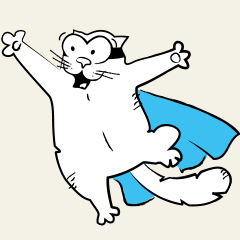
Налагодження та запуск першої пошукової кампанії в Google Ads
1. Складіть структуру облікового запису
Структура аккаунта складається з трьох рівнів: аккаунта, кампанії та групи оголошень. Група оголошень містить у собі релевантні ключові слова та оголошення.
- Перший рівень — аккаунт. Пов’язаний з електронною поштою власника, платіжними даними і паролем. Аккаунт створюється один раз, після чого в ньому налаштовуються рекламні кампанії.
- Другий рівень кампанії. У кожної кампанії є окремий бюджет, налаштування розташування, аудиторії, розкладу показів.
- Третій рівень — групи оголошень. Кожна група оголошень складається зі списку ключових слів, за якими показується реклама користувачеві, а також набору оголошень.
Важливо розуміти, що немає універсальної структури аккаунту. Кількість кампаній і груп оголошень буде залежати від конкретного проекту і тематики, структури сайту і цілей.
Щоб зробити рекламу в Гугл ефективною, потрібно перед налаштуванням ретельно продумати структуру облікового запису. У такому випадку оголошення і ключові слова будуть відповідати пошуковому запиту користувача. І за умови релевантної посадкової сторінки, Google присвоїть вашим оголошенням високий показник якості. Запам’ятайте, що чим вищий показник якості оголошень, тим нижчою буде ставка за клік на аукціоні для позицій угорі.
Візуально структура аккаунта виглядає так (кількість кампаній і груп оголошень складається для конкретного проекту):
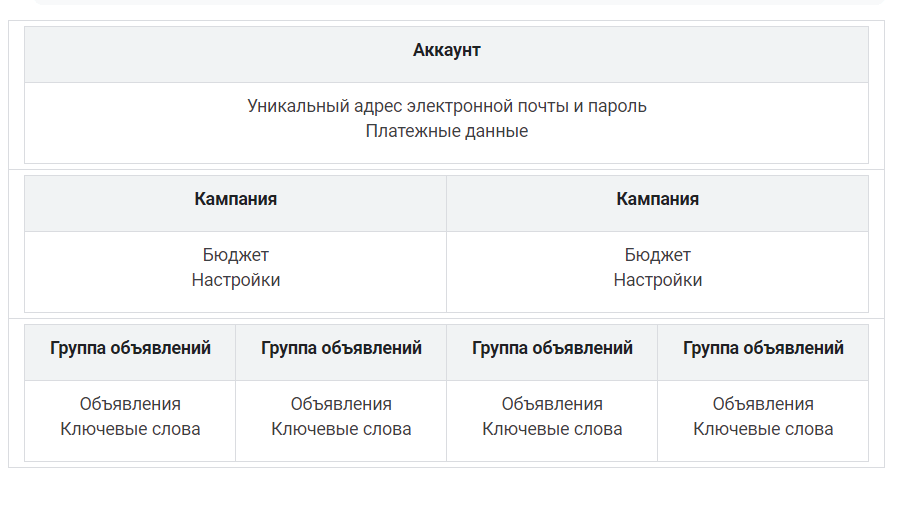
2. Створіть пошукову кампанію в Google Ads
Пошукова реклама в Google — це блок оголошень в результатах пошуку Google і на пошукових партнерських сайтах, які показуються при збігу пошукового запиту користувача і ключового слова. Реклама показується на перших чотирьох позиціях у видачі, а також в нижньому блоці реклами.
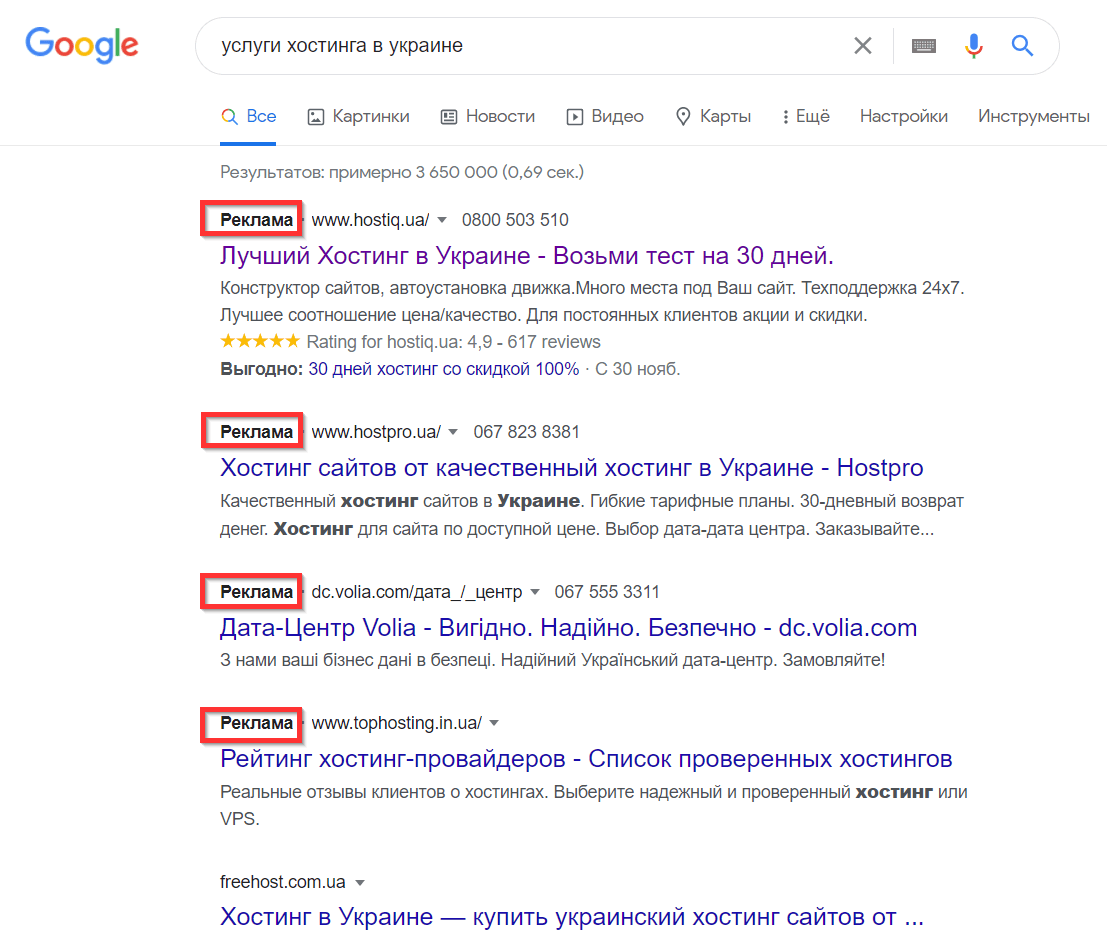
Перейдемо до створення пошукової кампанії в Google Ads.
1. Зайдіть у вкладку «Всі кампанії» на панелі керування зліва, потім натисніть «+».
2. Виберіть мету рекламної кампанії. Наведіть курсор на кожну мету і прочитайте опис, виберіть кампанії відповідно до завдання і натисніть «Продовжити». Незалежно від мети, будуть доступні всі інструменти налаштування. Google допомагає оптимізувати рекламу, виходячи з мети.
3. Виберіть тип кампанії — пошукова мережа і натисніть «Продовжити».
3. Зробіть загальні налаштування рекламної кампанії
1. Введіть назву кампанії. Назву видно тільки вам, але щоб легше орієнтуватися в кампаніях, коли їх буде багато, відразу продумайте структуру. Наприклад, «HOSTiQ — домени — пошукова кампанія» / «HOSTiQ — SSL сертифікати — пошукова кампанія».
2. Зніміть галочку в рядку «Включити контекстно-медійну мережу». Галочку навпроти «Пошукові партнери Google» можна залишити, так як на цих сайтах показується релевантна реклама.
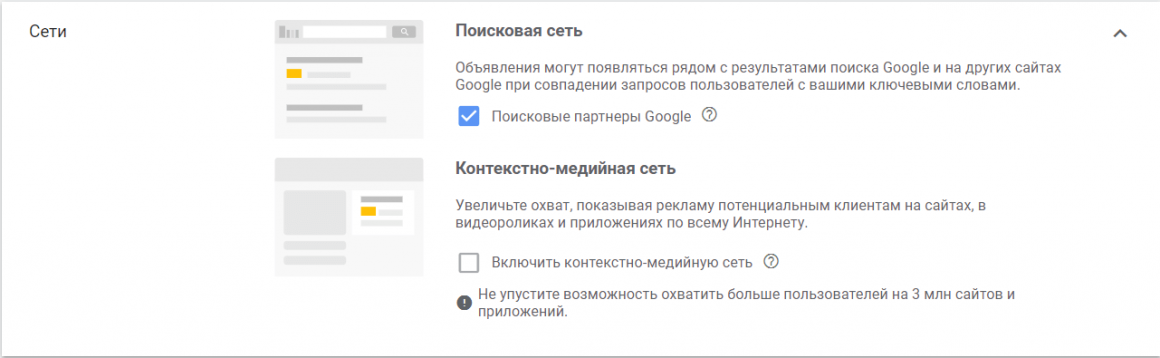
3. Нижче розгорніть вкладку «Інші налаштування».
Тут можна налаштувати:
- Дату початку та дату закінчення кампанії. Цей варіант підійде, наприклад, для акційною промокампанії, коли є чіткі дати проведення. Якщо не поставити дату закінчення, кампанія буде працювати безперервно.
- Параметри URL сторінки. Це спеціальні параметри, які додаються в кінці посилання посадкової сторінки. Вони передають дані в системи аналітики і допомагають відслідковувати рекламні кампанії. На першому етапі ці параметри можна не заповнювати.
- Розклад показу оголошень. Цей варіант підійде, якщо магазин обробляє замовлення в певний час і ви, наприклад, не хочете показувати рекламу не в робочий час.
- Налаштування динамічних пошукових оголошень. Цей пункт під час першого налаштування кампанії пропустіть, так як тут налаштовується вже інший тип кампанії — динамічна пошукова кампанія.
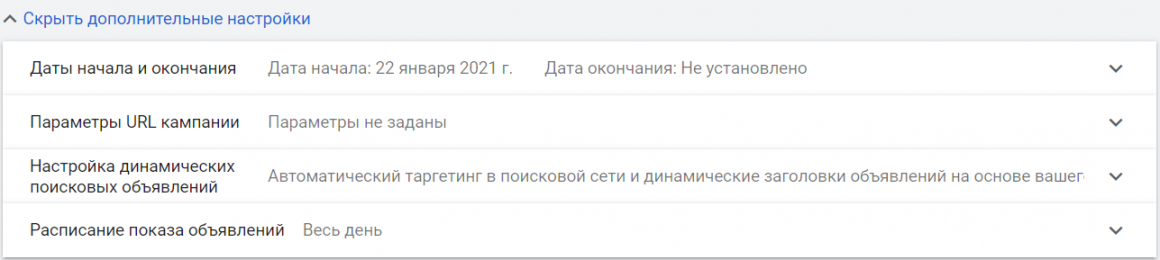
4. Налаштуйте таргетинг і аудиторії
Виберіть геотаргетинг в залежності від того, де надаєте послуги. Google запропонує вибрати весь світ, країну, яку вказано при створенні аккаунта, або уточнити інше місце розташування. В іншому місцезнаходженні можна вибрати конкретні міста, регіони або навіть вказати радіус точки. Наприклад, щоб рекламу бачили тільки відвідувачі торгового центру, де розташований оффлайн-магазин.
Цільове значення і виключення залиште без зміни.
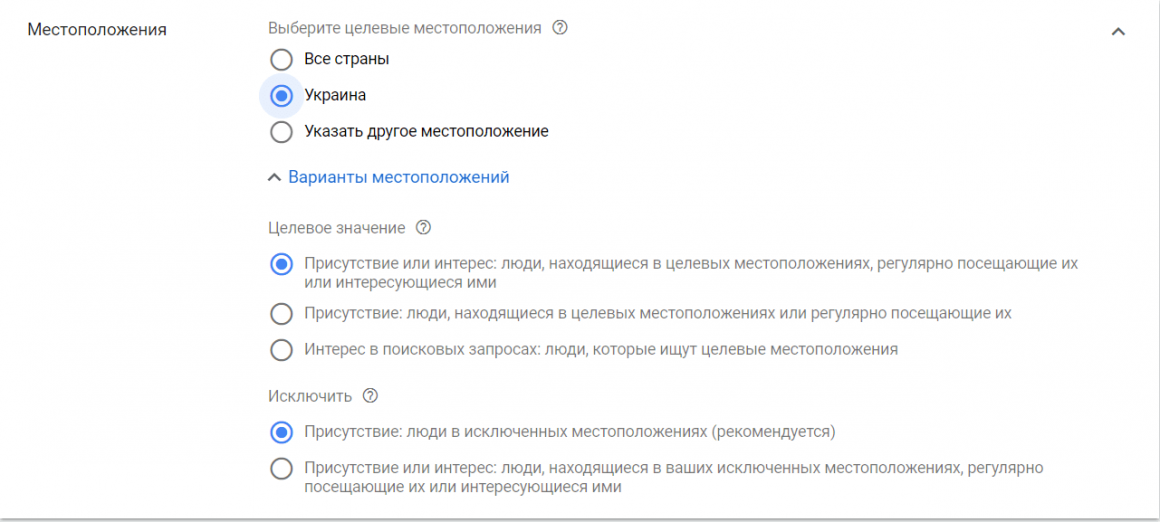
5. Виберіть мову
Рекомендуємо встановити значення «Всі мови», так як Google визначає мову користувача з налаштувань браузера. Наприклад, ви націлюєте рекламу на користувачів, які розмовляють російською або українською мовою. Але користувач встановив в налаштуваннях браузера англійську мову для вивчення іноземної мови, і він вже не побачить оголошення.

Вкладку аудиторії залиште без змін, так як для збору статистичних даних по аудиторіях потрібен час. При першому запуску пошукової рекламної кампанії радимо не звужувати аудиторію орієнтування.
6. Встановіть бюджет і стратегію призначення ставок
Намагайтеся не занижувати бюджет, так як низький денний бюджет обмежить рівномірний і швидкий збір статистики для оптимізації рекламної кампанії. Прорахуйте заздалегідь бюджет на місяць і з цього розрахунку задайте суму, яку готові витрачати щодня. Важливо розуміти, що Google витрачає бюджет нерівномірно. В окремі дні витрати можуть бути менше денного бюджету або перевищувати його, але не більше, ніж в два рази. Але в місяць сума витрат не перевищить встановлену.
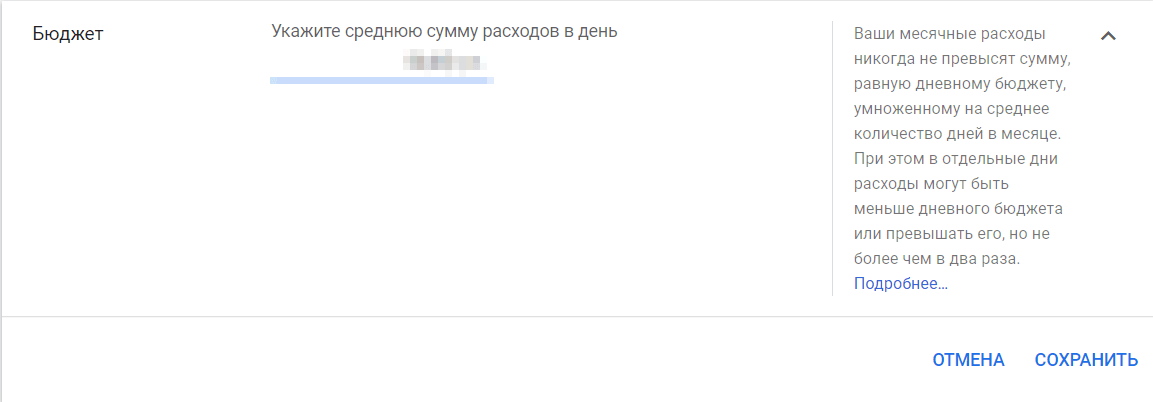
Задайте стратегію визначення ставок.
Є два варіанти стратегій:
- Стратегія призначення ставок вручну. Ви самостійно задаєте максимальну ціну за клік для ключових слів, ґрунтуючись на прогнозах.
- Стратегії з автоматичним призначенням ставок грунтуються на зібраних статистичних даних. Тобто чим більше даних зібрано по конкретної рекламної кампанії, тим ефективніше і більш коректно працюють алгоритми оптимізації Google.
При першому запуску рекламної кампанії рекомендуємо задати ставки вручну, так як статистика повністю відсутня.
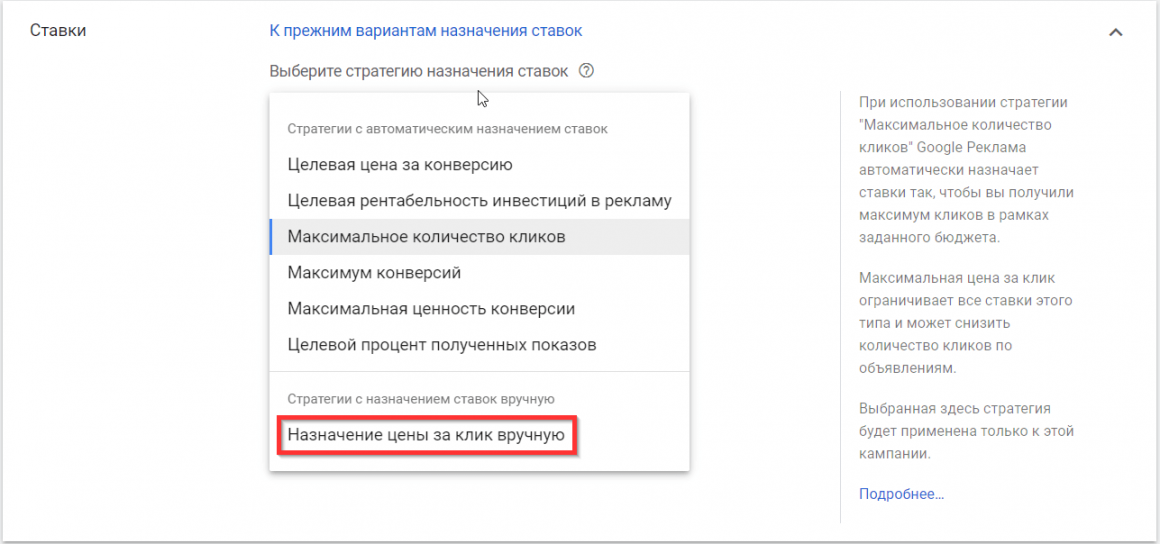
7. Додайте розширення оголошень
Це необов’язкові для заповнення пункти, але показ в оголошеннях додаткової інформації може підвищити CTR (клікабельність) оголошення на 15%, так як робить його помітнішим для користувача. Тому рекомендуємо відразу заповнити всі доступні розширення.
Нижче наведено приклад, як відображаються деякі види розширень в пошуковій системі Google.
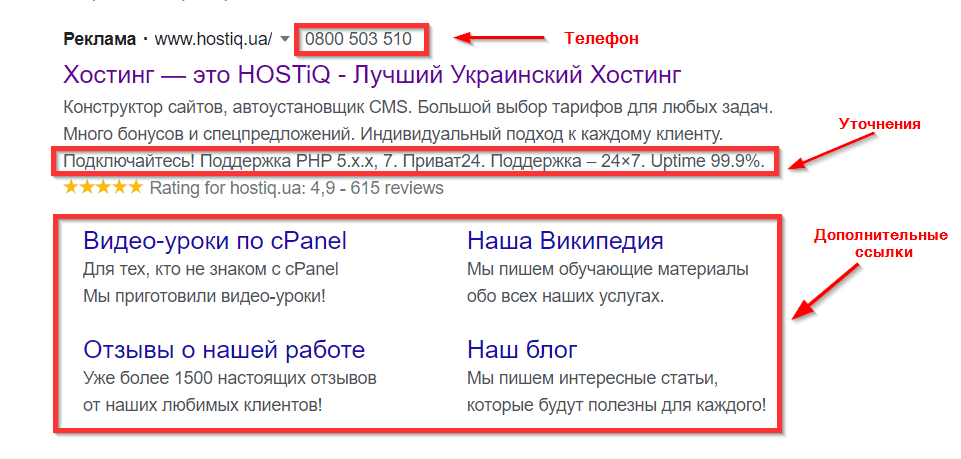
На цьому загальні налаштування кампанії закінчено. Натисніть «Зберегти і продовжити» і перейдіть до налаштування груп оголошень.
8. Додайте ключові слова

Ключові слова — це слова та фрази, за допомогою яких система визначає, за якими пошуковими запитами показувати оголошення. Це ті слова та фрази, які користувач вводить в рядку пошуку Google.
При першому налаштуванні кампанії Google запропонує знайти релевантні ключові слова за допомогою спеціальних алгоритмів. Для цього введіть URL сайту або назва товару, послуги магазина. Однак цей спосіб не завжди дає ефективні варіанти ключових слів. Тому рекомендуємо заздалегідь ретельно опрацювати семантику для вашого бізнесу — наприклад, за допомогою планувальника ключових слів Google. Цей сервіс покаже варіанти ключових слів і фраз на підставі статистики, і ви зможете оцінити, що і з якою частотою шукають користувачі.
9. Виберіть параметри відповідності ключових слів
Є чотири типи відповідності ключових слів:
- Точна відповідність. Оголошення показуються за запитами, які повністю збігаються з ключовим словом або його близькими варіантами. Формат написання: ключове слово / фраза в квадратних дужках. Наприклад: [купити хостинг]. Буде показуватися за запитами: «купити хостинг», «хостинг купити», «покупка хостингу», «купити hosting».
- Фразова відповідність фіксує порядок слів. Оголошення буде показуватися за запитом, який в точності збігається з ключовим словом, але перед або після нього можуть бути інші слова. Формат написання: ключове слово / фраза в лапках. Наприклад: «купити хостинг». Буде показуватися за запитами: «купити хостинг в Україні», «найкращий купити хостинг», «навіщо купувати хостинг».
- Широка відповідність. Оголошення показуються, якщо в запиті є слово з помилками, синонім, схоже словосполучення, з різним порядком слів. Це «небезпечний» тип відповідності для першого запуску кампанії, так як потрібно ретельно опрацювати мінус-слова, щоб не злити бюджет. Далі в статті ми детально розберемо списки мінус-слів. Доречно запускати ключі в широкій відповідності тільки якщо у вас дуже вузька тематика і потрібно залучити максимум трафіку на сайт. Формат написання: без символів перед і після слова / фрази. Наприклад: купити хостинг. Буде показуватися за запитами: «віртуальний хостинг», «топ хостерів в Україні», «скільки коштує хостинг», «купити домен».
- Модифікатор широкої відповідності. Оголошення показуються тільки за запитами, які містяться в ключовому слові. При цьому слова можуть бути в різних словоформах і з помилками, а їх порядок не має значення. Але ви відсікаєте близькі за значенням слова. Формат написання: перед кожним словом поставити знак +. Наприклад: + купити + хостинг. Буде показуватися за запитами: «купити хостинг в Харкові», «купити віртуальний хостинг», «навіщо купувати хостинг».
Недостатньо просто підібрати ключові слова і по ним запустити рекламну кампанію. Бо якщо для ключового слова не заданий жоден з доступних типів відповідності, за замовчуванням використовується широка відповідність. А це означає, що реклама буде показуватися широкій аудиторії по фразах з помилками, по різних словоформах ключа, по близьких значеннях ключового слова та інше.
Від вибору типу відповідності залежить, наскільки близько ключове слово буде відповідати пошуковому запиту користувача. Важливо правильно підібрати типи відповідності, це не дасть витратити гроші даремно.
10. Створіть оголошення
Для кожної групи оголошень Google на етапі запуску кампанії рекомендує створити по три оголошення, щоб протестувати кілька варіантів і після оптимізації залишити тільки ефективний.
Оголошення складається з 5 обов’язкових полів:
- Кінцевий URL — вкажіть адресу посадкової сторінки, куди веде оголошення;
- Тема 1 — вкажіть товар або послугу, які рекламуються. Бажано, щоб Заголовок 1 максимально збігався з ключовим словом групи оголошень;
- Тема 2 і Заголовок 3 — пропишіть переваги компанії;
- Опис 1 — вкажіть важливу інформацію про вас або про товар, переваги перед конкурентами. Наприклад, оформлення замовлення 24/7, безкоштовна доставка, 10 років на ринку.
- Опис 2 — вкажіть додаткову інформацію про вас або про товар / послугу.
Важливо! Тема 2, Заголовок 3 і Опис 2 не завжди відображаються в пошуковій видачі. Тому складайте оголошення так, щоб сенс не губився без елементів, що не покажуться.
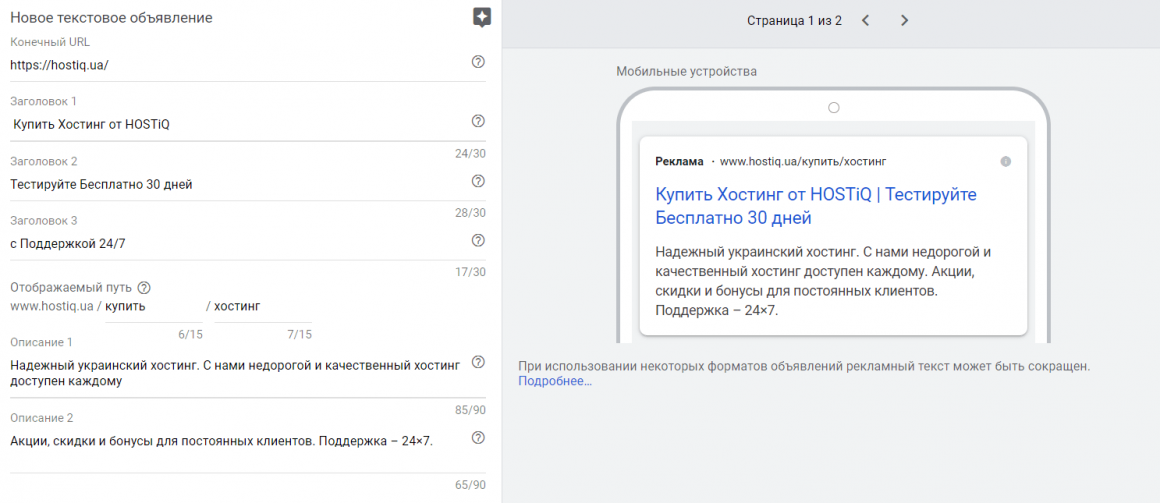
11. Задайте ставки ключовими словами
Щоб задати або змінити ціну за клік в Google Ads:
1. Перейдіть в створену пошукову кампанію і відкрийте вкладку «Ключові слова в пошуковій мережі».
2. У колонці «Максимальна ціна за клік» натисніть «Змінити» і задайте вартість кліка для кожного ключового слова.
3. Щоб задати однакову ставку для всіх ключів, скористайтеся масовим редагуванням. Для цього відзначте галочками всі ключі, виберіть пункт «Змінити», потім «Змінити максимальні ціни за клік» і задайте ставку.
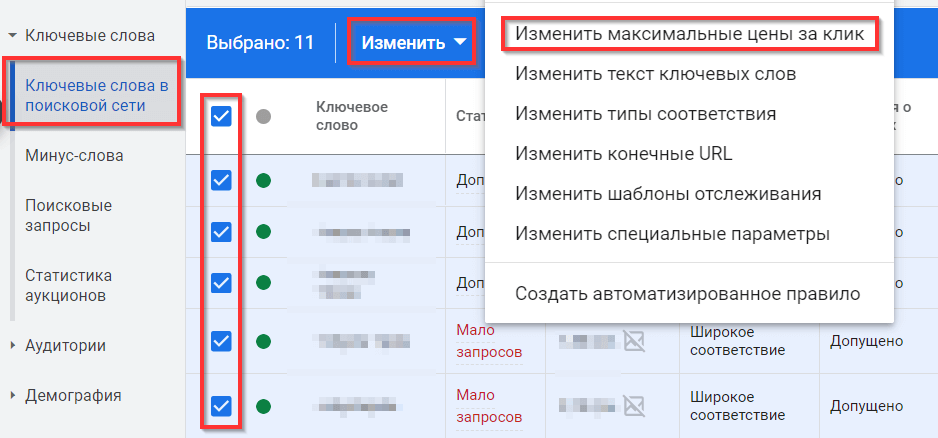
12. Додайте список мінус-слів
Мінус-слова блокують показ оголошень за запитами, що не підходять за ключовими словами. Коли ви збираєте ключі в планувальнику ключових слів Google, аналізуйте пошукові запити користувачів, які вам не підходять. Ці слова і фрази додайте в мінус-слова в рекламну кампанію — наприклад, «безкоштовно», «як зробити своїми руками», «зображення», «завантажити». Також це можуть бути назви міст, де ви не надаєте послуги або не відсилаєте туди товари, або назви брендів продукції, яких немає в вашому асортименті. Опрацюйте список мінус-слів, це заощадить бюджет.
Мінус-слова можна додавати на рівні кампанії або на рівні групи оголошень. Щоб додати мінус-слова, виберіть потрібну кампанію або групу оголошень, потім відкрийте вкладку «Ключові слова» і виберіть пункт «Мінус-слова».

Важливо! Мінус-слова в різному відмінку — це різні слова. Наприклад, якщо в мінус-слова занесено «Одеса», то по пошуковим запитам «купити хостинг в Одесі», «замовити хостинг через Одесу» оголошення буде показуватися. Відповідно в мінус-слова потрібно додати і «Одеса», і «Одесі», і «Одесу».
На цьому налаштування і запуск першої кампанії в Google Ads завершено. Далі буде збиратися статистика по рекламній кампанії і потім почнеться складний процес оптимізації.
Спробуйте якісний хостинг з рейтингом 9,7 з 10 балів
на основі 1900 відгуків клієнтів!

Що запам’ятати
- Не нехтуйте підготовчими роботами перед запуском рекламної кампанії в Google Ads. Налаштування аналітики дасть інформацію про поведінку користувача на сайті, про ефективність рекламної кампанії, про кількість цільових дій, про джерела трафіку. Це важливо для оптимізації реклами після накопичення статистики.
- Продумайте і проаналізуйте структуру облікового запису заздалегідь. Раціонально складена структура дозволить грамотно зробити ланцюжок «Кампанія – Група оголошень – ключове слово і оголошення». Ви не заплутаєтеся в даних.
- Вносьте від самого початку правильні дані, так як є пункти налаштування, які не можна редагувати після створення аккаунта і кампаній.
Пишіть в коментарях, якщо у вас виникнуть питання в процесі запуску рекламної кампанії. Якщо все вийшло, оцініть в коментарях від 1 до 10 балів, на скільки вам допомогла ця стаття в налаштуванні реклами :)